首页 / 教程
wps适合的宽找 | WPS设置页面的宽
2023-01-01 23:43:00
1.WPS怎么设置页面的宽
WPS设置页面的宽的具体步骤如下:
我们需要准备的材料分别是:电脑、WPS。
1、首先我们打开需要编辑的WPS,点击打开“页面布局”。
2、然后我们在弹出来的窗口中点击打开纸张大小中的“其他页面大小”。
3、然后我们在弹出来的窗口中点击纸张中的宽度即可设置页面的宽。
2.wps行高和列宽在哪里设置
工具:Wps调整行高的方法:1、调整行高时先选择要调整的行数,按住鼠标左键将鼠标放在行头中两行之间的位置上就可以批量调整所选行数的行高了。
2、也可以右键点击左侧行头,选择行高,在弹出的窗口中输入数字即可。3、点击功能选项中的行列调整项,也可以对行高进行调整。
还可以选择最适合行高,这样软件会根据输入的文字或数字的大小都行高进行有效调整。调整列宽的方法:1、调整列宽同行高一样,可以选中要调整的列,鼠标按住左键,将鼠标放在两列之间的位置,进行列宽的调整。
2、也可以在列头的位置鼠标点击右键,选择列宽,在弹出的窗口中输入数字对列宽进行调整。3、使用功能选项中的行列功能选择列宽项也可以进行调整。
还可以选择最适合列宽,这样软件会根据需要调整列宽。本教程适用版本:WPS Office 2019 PC版 今天给大家分享表格中快速调整行高列宽以及智能填充的小工具。
该工具的位置在菜单栏“开始”-“行和列”,点击可见9项功能。接下来一 一介绍该功能的作用;图片1.webp 分界线.webp■我们看到下面这个表格里,行高和列宽都需要调整。
首先Ctrl+A 全选表格,再分别点击“行和列”中“最适合的行高”和“最适合的列宽”。此时表格就会自动调整到最合适的宽度了;图片2.webp■如果需要设置具体的行高列宽。
可选中区域后,点击“行和列”-“行高”、“列宽”,在弹出的窗口中填入具体的数字即可;图片3.webp■ 如果需要删除某个单元格或者行列。首先光标选中区域,点击“行和列”-“删除单元格”。
此处可以选择删除的方式,左移、上移、甚至直接删除整行列等;增加单元格就点击“插入单元格”,根据自身需要设置即可;图片4.webp■“隐藏于取消隐藏”可以设置某行列的隐藏,这个功能在数据教多的表格中非常实用。选中B列,点击隐藏列,此时B列就消失了,再次点击“取消隐藏列”,B列就重新出现了;图片5.webp■ 填充是最令人惊喜的功能了!选中需要填充的区域,可以设置上下左右填充内容,可以看到此处填充的内容是相同的数据;图片6.webp■如果需要按序列填充,需要点击“序列”,在弹出的窗口中可设置序列类型和位置。
此处以日期作为示范:首先在B12中输入今天的日期,再选中B12至F12,点击“序列”-“日期”-“工作日”;此时即可看到表格自动跳过周末,填充了工作日日期;图片7.webp■ 智能填充的快捷键是CTRL+E,它的功能非常强大!文本连接:图片8.webp拆分字符串:图片9.webp字符替换等等轻而易举就可以搞定!图片10.webp这些实用的小技巧,你都掌握了吗~。
3.WPS中调整页面宽度以适合窗口的方法是什么
在WPS中查看文档时,如果显示比例过大,在水平方向上只能显示文档的一部分,文档中会有水平滚动条。
这时如果使用下面的滚动条来左右查看文档,用起来又麻烦又不直观。 简单的解决办法是改变文档的显示比例。
单击工具栏上的“比例”下拉列表框,可以从弹出的下拉列表中选择合适的显示比例。缺省情况下显示比例为100%,而很多人喜欢选“页宽”项。
其实如果想选择“页宽”显示比例,还有一个更简单的办法:双击页面的左上角或右上角,文档就会自动根据窗口的大小调整其页面宽度。 看,这就是双击前和双击后的效果对比。
100%显示比例 “页宽”显示比例 可以看到,按页宽显示后,页面下面的水平滚动条不能动了,这时我们可以看全每行的文字。
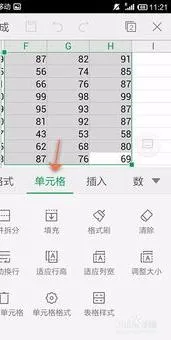
最新内容
| 手机 |
相关内容

windows10中设置 【Windows10中设
windows10中设置 【Windows10中设置用户账户的方法】,设置,方法,用户账户,点击,控制面板,界面,Win10下设置切换输入法需要打开电脑
windows10字体大 【windows10字体
windows10字体大 【windows10字体大小怎么设置成黑体】,字体大小,显示,选择,字体大,黑体,点击,1用于自定义设置项目,我们在这里可以
wps调整分辨率 | 在WPS上改变照片
wps调整分辨率 【在WPS上改变照片分辨率】,分辨率,调整,照片,电脑版,屏幕分辨率,高效率,1.在WPS上怎样改变照片分辨率1、打开wps 20
在wps上调整表格间距 | wps文档里
在wps上调整表格间距 【wps文档里用表格调行间距】,表格,行间距,怎么设置,文档,调整,行高,1.wps文档里用表格怎么调行间距首先打开
wps文档设置下页标题栏 | wps凡是
wps文档设置下页标题栏 【wps凡是有标题一的都另起一页,设置方法求高手】,设置,标题栏,表格,文档,方法,高手,1.wps凡是有标题一的都
WPS文字设置章节 | WPS文字插入目
WPS文字设置章节 【WPS文字插入目录】,文字,自动生成目录,怎么设置,设置,操作方法,选择,1.WPS文字怎么插入目录以WPS 2019版本为例1
wps空白表格默认 | wps表格修改默
wps空白表格默认 【wps表格修改默认设置】,修改,表格,默认,模板,教程,双击,1.wps表格怎样修改默认设置第一种方法:默认页面设置法 新
wps纸型设置 | WPS中设置纸张的大
wps纸型设置 【WPS中设置纸张的大小】,设置,文件,格式,添加,怎么把,自定义,1.WPS中怎么设置纸张的大小题解决:可能没正确识别打印机











